WordPad memiliki bentuk asli Microsoft Word, dan format file defaultnya adalah .rtf. Saat ini banyak orang yang secara bertahap mengganti Microsoft Word dengan WordPad karena kapasitas WordPad yang relatif besar. Pada saat yang sama, WordPad mendukung berbagai format font. Pengoperasian WordPad relatif sederhana dan nyaman.
Namun, beberapa komputer tidak dapat membuka file .rtf, jadi ketika kita mentransfer file WordPad, kita harus mengubahnya menjadi file PDF. Bagaimana cara mengubah format WordPad ke PDF? Jangan khawatir! Di sini, kami akan membagikan beberapa cara termudah bagi Anda untuk mengonversi WordPad ke PDF dalam beberapa klik. Silakan baca dan pelajari lebih lanjut.
Isi
Bagian 2 - Cara Membuka WordPad 1. WordPad (Windows) 2. TextEdit (Mac)
Bagian 3 - WordPad to PDF Converter 1. EasePDF 2. Convertio 3. Wondershare PDFelement
Bagian 1 - Apa Itu WordPad?
WordPad adalah pengolah kata dasar yang telah disertakan dengan hampir semua versi Microsoft Windows mulai dari Windows 95. Dengan WordPad, Anda dapat mengatur font, menyisipkan gambar, dll. WordPad hanya mendukung format RTF, DOCX, ODT, dan TXT.
WordPad cocok untuk membuat catatan, menulis surat dan cerita, dan digunakan di berbagai tablet, PC, dan smartphone. Ini kurang bertenaga untuk pekerjaan yang sangat bergantung pada grafik dan pengaturan huruf, seperti sebagian besar persyaratan industri penerbitan untuk rendering hard copy akhir.
Bagian 2 - Cara Membuka WordPad
Saat ini, hampir semua sistem operasi memiliki lebih banyak aplikasi kaya fitur yang dapat membuka file WordPad. Sebagian besar dokumen WordPad dalam format RTF. Jadi Anda bisa menggunakan software pengolah Word untuk membaca dan menyimpan dokumen RTF. Karena semakin banyak perangkat lunak yang mengadopsi standar format RTF, format RTF menjadi semakin populer. Selanjutnya, kami akan mengajari Anda cara membuka file WordPad di Windows dan Mac.
1. WordPad (Windows)
WordPad adalah alat pengolah kata gratis yang disertakan dengan Microsoft Windows. Dengan WordPad, Anda dapat mengatur font, menyisipkan gambar, dll.
Langkah 1. Klik kanan pada file RTF dan Anda akan melihat perintah "Buka Dengan" atau perintah serupa untuk memilih aplikasi yang terbuka.
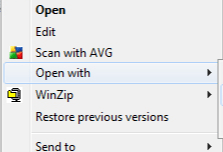
Langkah 2. Di jendela pop-up, ini menunjukkan daftar aplikasi yang dapat membuka file RTF. Cukup pilih salah satu yang ingin Anda gunakan. Anda dapat memilih opsi "Selalu gunakan aplikasi ini untuk membuka file .rtf" agar aplikasi tersebut menjadi default.
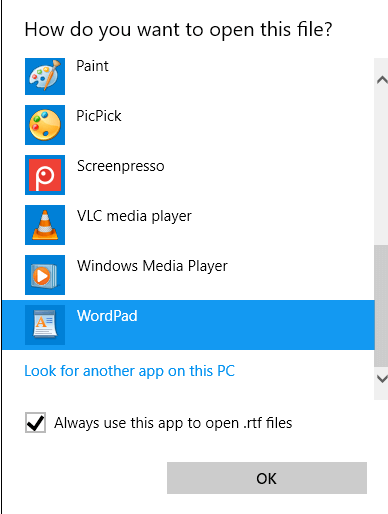
Langkah 3. Terakhir, klik tombol "OK" untuk membuka file di WordPad. Anda juga dapat mengedit file RTF dengan menggunakan alat pengeditan di toolbar.
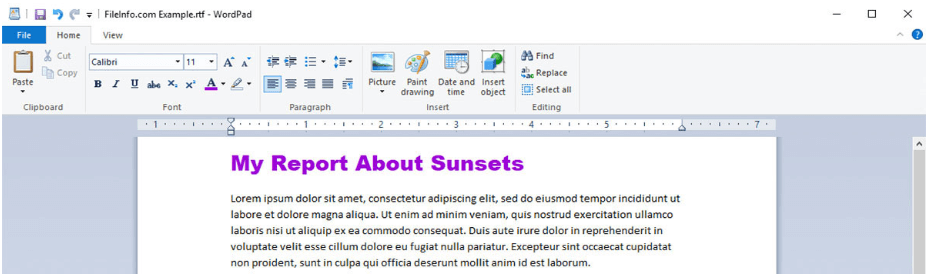
2. TextEdit (Mac)
Jika Anda pengguna Mac, Anda dapat menggunakan TextEdit untuk membuka dokumen WordPad. TextEdit adalah pengolah kata dan editor teks sumber terbuka yang sederhana. Ini adalah aplikasi bawaan di Mac Anda. Dengan TextEdit, Anda dapat membuka dan mengedit dokumen RTF yang dibuat di aplikasi pengolah kata lain, termasuk Microsoft Word dan OpenOffice.
Langkah 1. Buka aplikasi TextEdit di Mac Anda
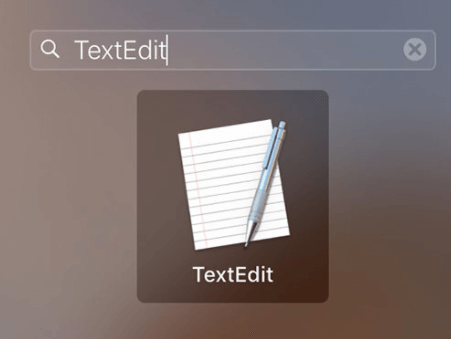
Langkah 2. Pilih "File"> "Open…" untuk memilih file WordPad. Kemudian klik tombol "Buka dan Simpan" untuk membuka file.
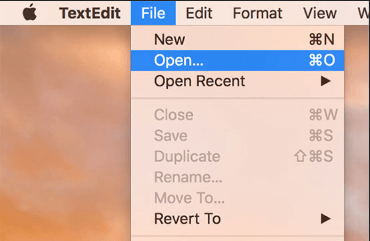
Bagian 3 - WordPad to PDF Converter
Berguna untuk mengonversi file Wordpad ke format PDF sehingga kami dapat melihatnya di lebih banyak perangkat dan mempersulit pengeditan secara tidak sengaja. Format dokumen yang disimpan oleh WordPad biasanya dalam format RTF.
Meskipun Anda dapat membuka file RTF di Windows atau Mac, tetap berguna untuk mengonversi file ini dalam format PDF. Anda dapat dengan mudah melihat file yang dikonversi di browser, mempratinjaunya sebagai lampiran email, dan menampilkannya di smartphone dan e-book. Selanjutnya, kami akan merekomendasikan beberapa konverter WordPad ke PDF yang dapat membantu Anda menggunakan file WordPad dengan mudah.
1. EasePDF
EasePDF adalah konverter online yang mencakup Konverter Word ke PDF , PDF Converter Excel ke PDF Converter RTF ke PDF Converter, Tandatangani PDF, Pisahkan PDF, Gabungkan PDF, Buka PDF, dan sebagainya. Dengan EasePDF, Anda bebas menggunakan semua alat tanpa mengunduh dan registrasi.
Langkah 1. Kunjungi beranda EasePDF . Klik "Semua Alat PDF"> " RTF ke PDF ".

Langkah 2. Unggah dokumen RTF yang ingin Anda ubah ke format PDF. Ada empat cara bagi Anda untuk mengunggah file. Pilih ikon cloud drive di bawah untuk menambahkan dokumen atau tempel link URL untuk mengupload file.

Langkah 3. Setelah mengunggah file WordPad, pengubah PDF gratis ini akan memulai konversi dan menyelesaikan tugas dalam hitungan detik.
Langkah 4. Ketika konverter telah menyelesaikan seluruh konversi, Anda bebas mengunduh file PDF Anda.
2. Convertio
Convertio adalah konverter online lain yang mendukung lebih dari 25600 metode konversi berbeda di antara lebih dari 300 format file berbeda. Semua konversi di Convertio dilakukan di awan dan tidak akan menghabiskan sumber daya komputer Anda.
Langkah 1. Arahkan ke alat " RTF ke PDF ".
Langkah 2. Pilih file dari Komputer, Google Drive, Dropbox, URL, atau seret dan jatuhkan pada halaman.

Langkah 3. Saat Anda mengupload file, klik tombol "Ubah".

Langkah 4. Setelah konversi, klik "Download" untuk mendownload file.
Tips
"File akan disimpan selama 24 jam. Anda dapat membuka" File saya "untuk menghapusnya secara manual."
3. Wondershare PDFelement
Wondershare PDFelement adalah solusi PDF offline all-in-one Anda. Dengan perangkat lunak ini, Anda dapat membuat, mengedit, mengubah, membuat anotasi, melindungi, menggabungkan, memberi tanda air, mengompres, dan menandatangani file PDF dengan cara yang lebih baik.
Langkah 1. Buka PDFelement Wondershare. Jika Anda tidak memiliki perangkat lunak ini, Anda dapat mengunduhnya.
Langkah 2. Klik tombol "Buat PDF".
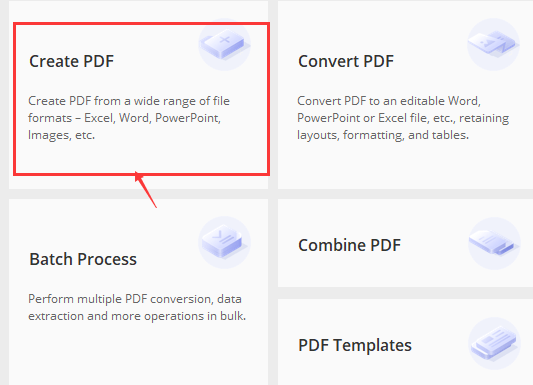
Langkah 3. Pilih file WordPad di perangkat lokal Anda dan klik "Buka" untuk mengunggah file ke antarmuka program.
Langkah 4. Klik "File"> "Save As" untuk menyimpan file yang telah dikonversi. Kemudian pilih folder keluaran yang ingin Anda simpan.
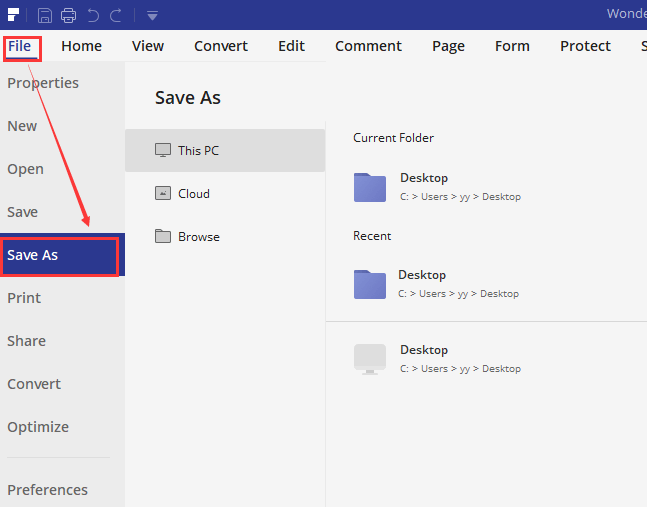
FAQ
Komputer saya adalah sistem Linux, bagaimana cara membuka file WordPad?
Selain software yang disebutkan di atas untuk pengguna Mac dan Windows, ada beberapa situs online yang dapat membuka file Wordpad seperti Google Drive dan Google Chrome. Anda dapat membukanya sesuai dengan metode dalam artikel " Cara Membuka File RTF ".
Kesimpulan
Dari panduan di atas, jelas bahwa mengonversi WordPad ke PDF sebenarnya sangat sederhana. Jika Anda ingin mengonversi sejumlah kecil file WordPad, Anda dapat menggunakan alat konversi online seperti Easepdf. Jika Anda perlu sering mengonversi file WordPad, Anda dapat mengunduh perangkat lunak Wondershare PDFelement .
Apakah artikel ini berguna? Terima kasih atas tanggapan Anda!
IYA Atau TIDAK
































Komentar